一、下载安装程序
1、官网安装地址:Download Python | Python.org
打开上面网址,会进入如下页面,该网页会检测你的系统平台,给出最新版本的下载提示。
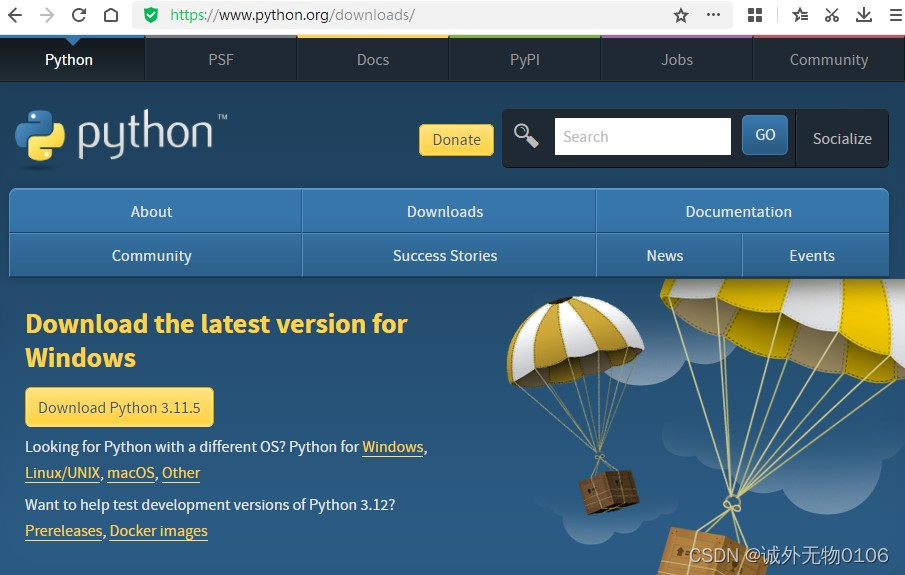
2、国内下载地址:
国外官网下载速度实在有些慢,推荐到国内华为云上的Python各平台各版本的下载镜像源下载,地址是:Index of python-local https://mirrors.huaweicloud.com/python/
https://mirrors.huaweicloud.com/python/
上面这个网址下载Python速度非常快,打开后显示如下的页面,进入你需要的版本,然后选择需要的平台上的不同类型的文件即可。
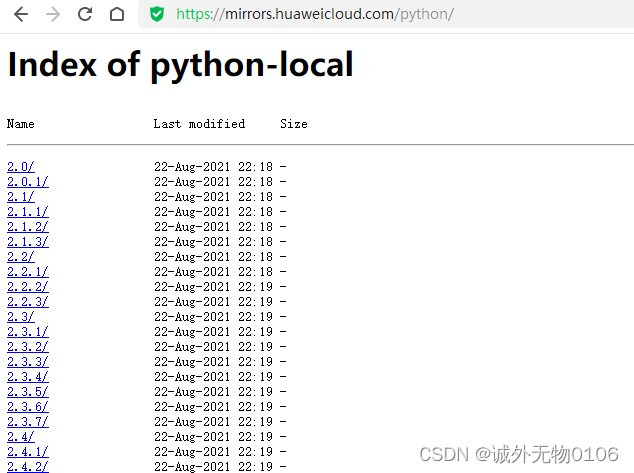
我的电脑是Win11,选择下载的安装文件是Python3的最后一个版本,目前最新的是3.12版本
python-3.11.5-arm64.exe
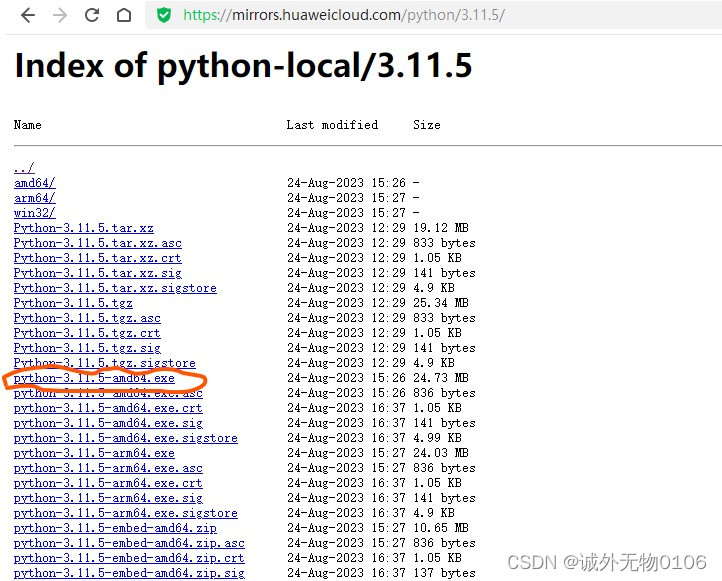
二、安装Python
双击下载到电脑中的python-3.11.5.amd64.exe文件,如下如下的安装画面:
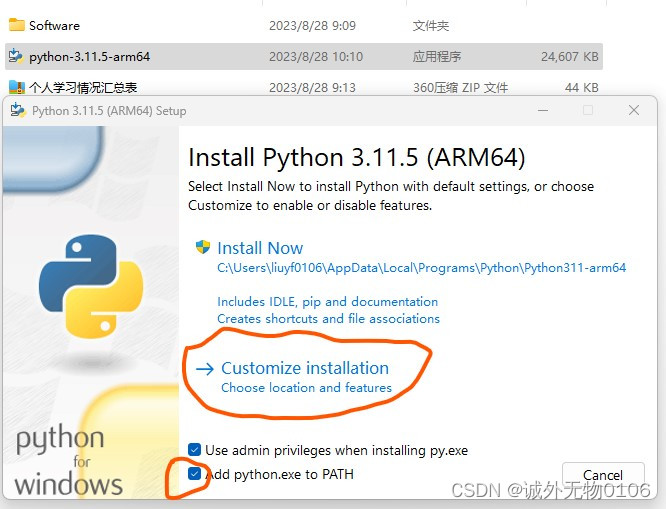
注意:把最下方的Add python.exe to PATH这个选项一定要勾选上。
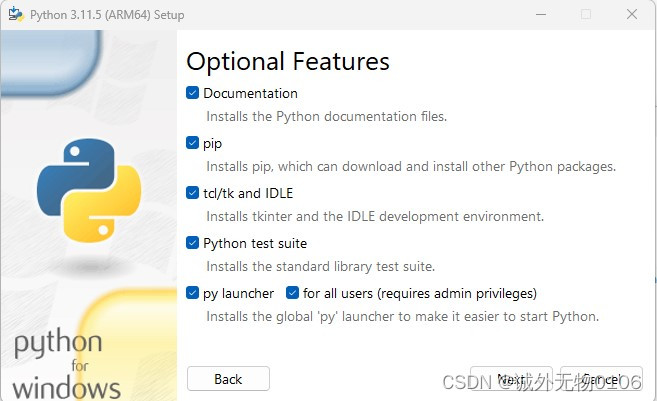
默认如上选项即可,点击"NEXT"按钮。
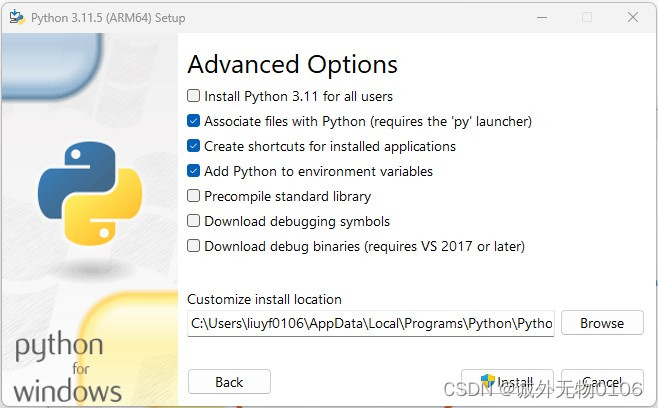
建议不要勾选最上面的一个选项“Install Python3.11 for all users",和我一样的初学者安装到默认的文件夹即可,因为后面要安装一些外部的库,会默认安装到这里,如果把python安装到其它文件夹,有可能无法正常运行。
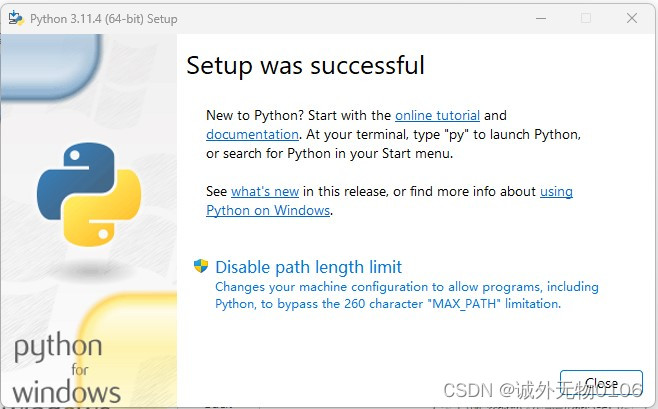
可以测试一下,打卡终端,输入python然后回车,出现如下的画面,就说明Python已经正常运行,可以使用了。
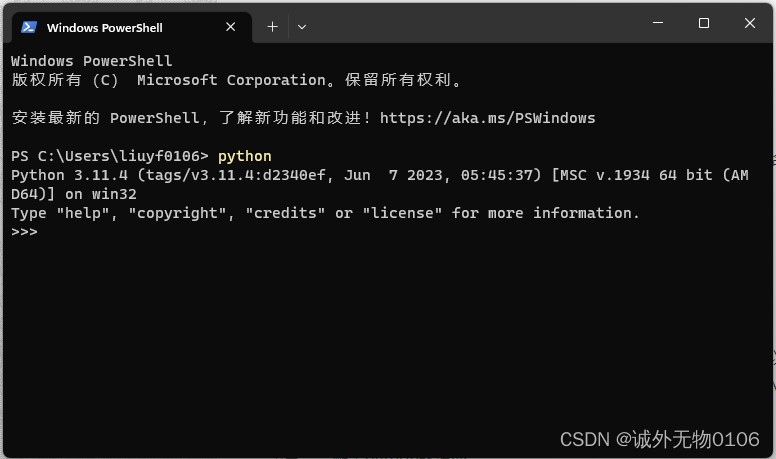 在上图的三个三角符后输入print("Hello world .")后回车,会显示出来"Hello world .",如下图
在上图的三个三角符后输入print("Hello world .")后回车,会显示出来"Hello world .",如下图 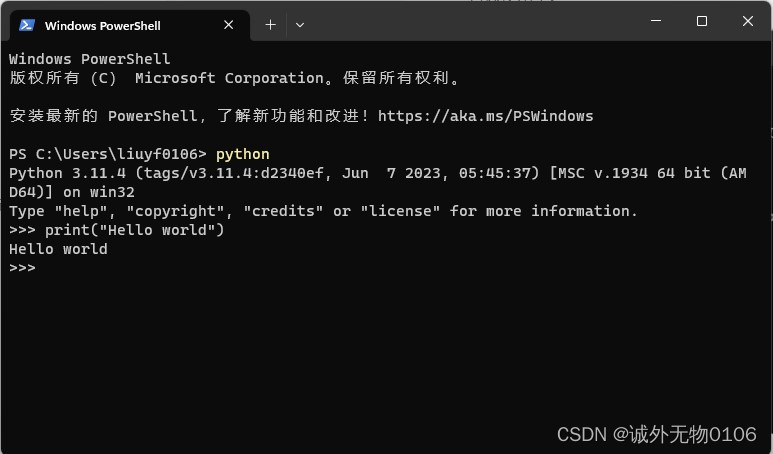
祝贺,已经使用Python编写并运行了第一个程序。























 37万+
37万+

 被折叠的 条评论
为什么被折叠?
被折叠的 条评论
为什么被折叠?








